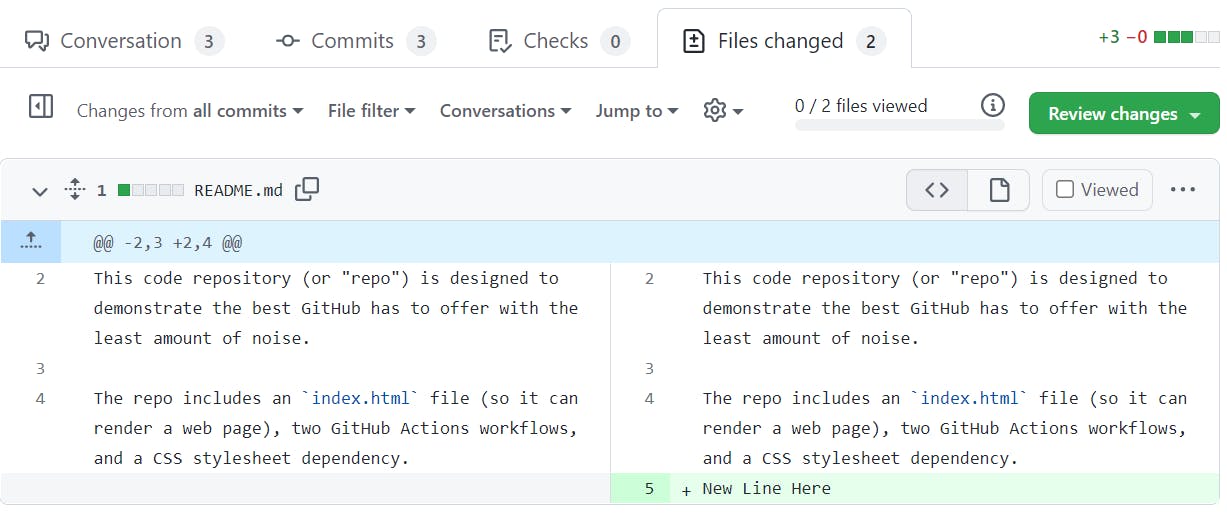5.[Git] 협업을 위한 깃 명령어 살펴보기
브랜치 생성하기
git status

- On branch main -> main 브랜치에서 작업하고 커밋 생성
git log --pretty=oneline --graph

- HEAD 포인터: 현재 작업하는 브랜치의 최종 커밋을 바라본다
**브랜치 생성하는 법:
- 깃허브 원격 저장소에서 생성 후, 지역 저장소로 가져오기
- 지역 저장소에서 생성 후, 원격 저장소에 반영하기
깃허브 원격 저장소에서 브랜치 생성하기
- main이나 master 클릭
- 텍스트 입력창에 브랜치명 입력
- 생성 클릭

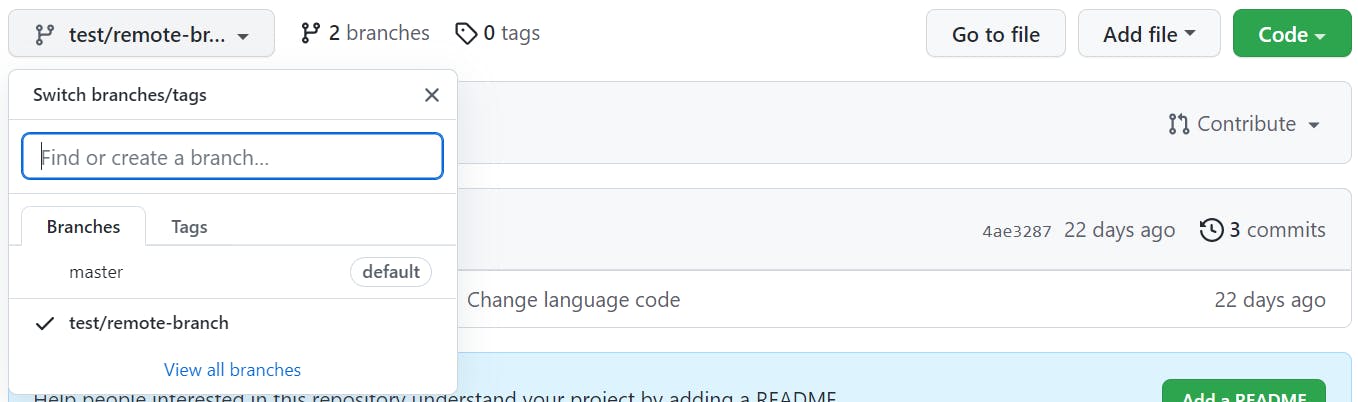
- 새로 생성된 브랜치에 체크 표시가 되어있음
원격브랜치를 지역 저장소로 가져오기
git remote update
원격 저장소의 최신 정보를 가져온다

### 원격 저장소 브랜치 확인
git branch -a

- remotes/origin 원격 저장소의 origin 식별자로 등록한 원격 저장소의 브랜치
### 원격 저장소 브랜치를 지역 저장소 브랜치로 설정
git checkout -t 'origin/브랜치명'

git checkout : 브랜치로 이동 git checkout -b : 새 브랜치 생성 후 이동 git checkout -t : 원격 저장소의 브랜치를 지역 저장소에 등록 후 이동
git branch -a

- test/remote-branch 가 생겨남
git branch -a : 지역 저장소와 원격 저장소 브랜치 정보 보여줌 git branch -d : 브랜치 삭제 git branch -l : 지역(local) 저장소 브랜치 정보 보여줌, 그냥 git branch 해도 됨 git branch -r : 원격(remote) 저장소 브랜치 정보 보여줌 git branch -v : 지역 저장소 브랜치 정보 + 최신 커밋 내역
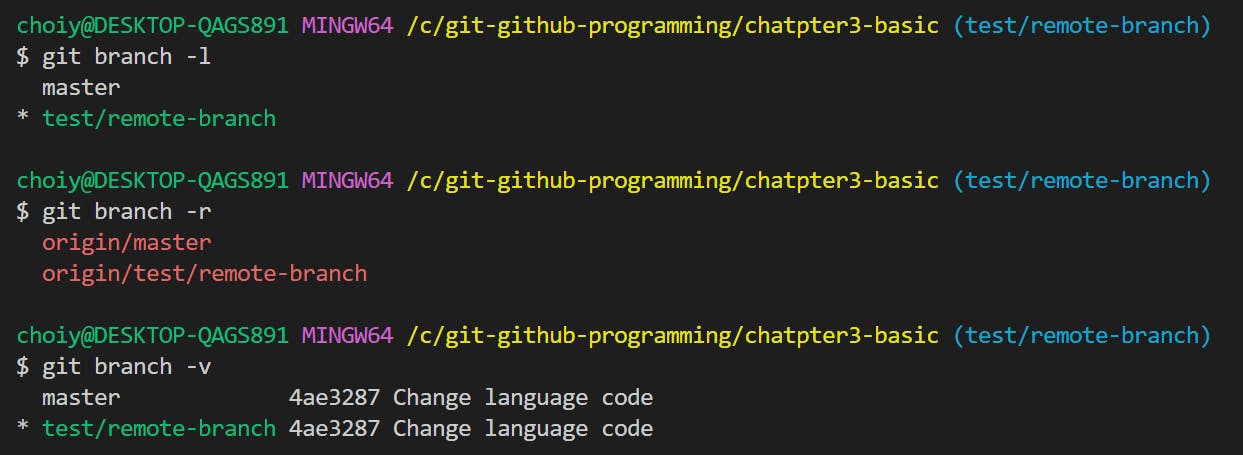
지역 저장소에서 깃을 통해 브랜치 생성하기
git checkout main
git branch '새로운 브랜치명'
git branch -a
git checkout '새로운 브랜치명'
git push origin '새로운 브랜치명'
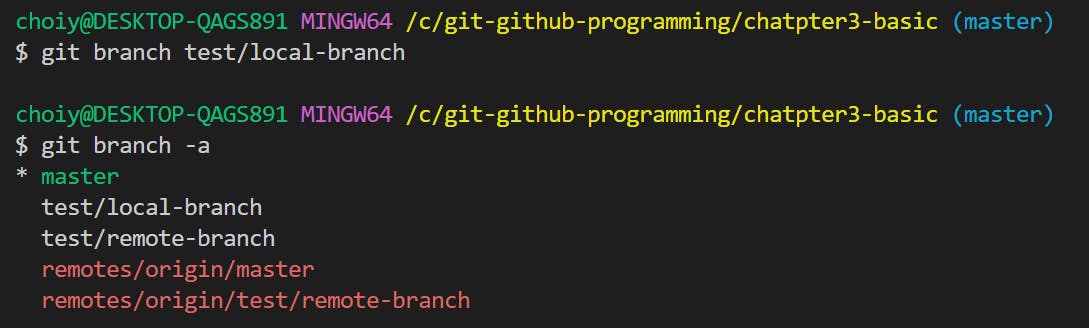

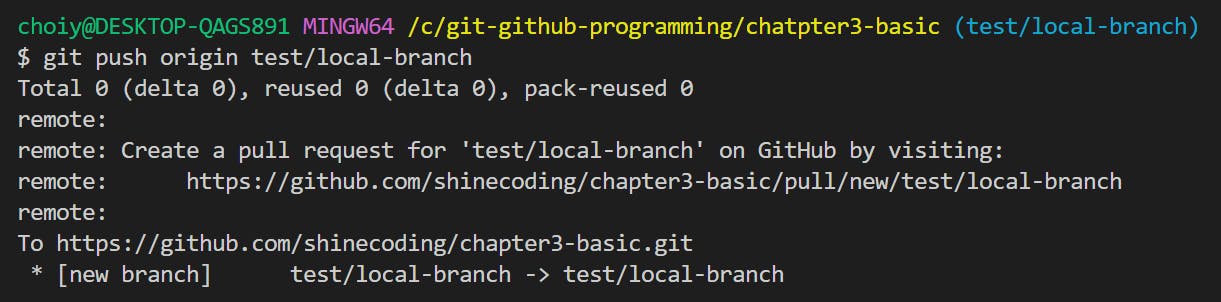
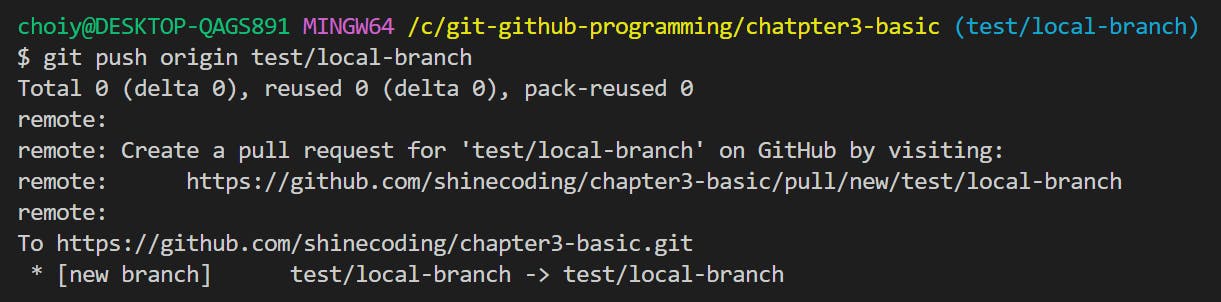
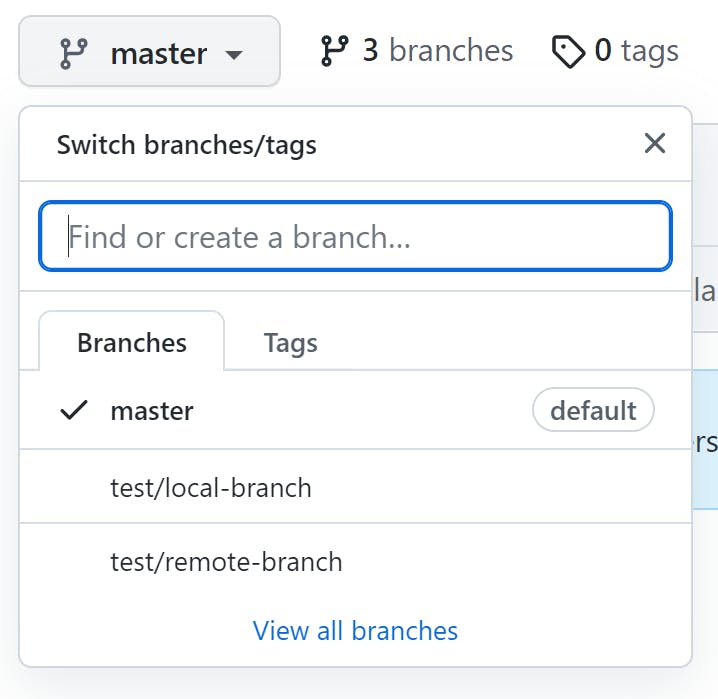
브랜치 삭제하기
git branch -d '브랜치 명'
git push origin -d '브랜치명'
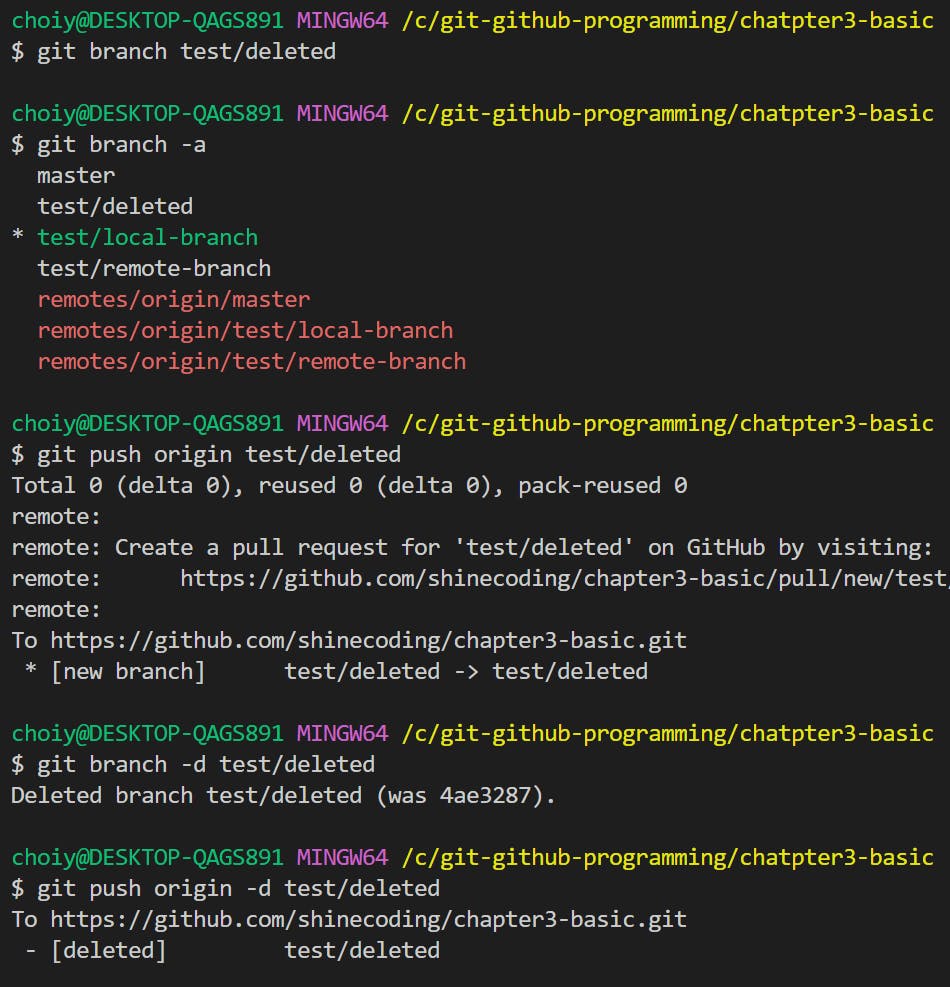
브랜치 병합하기
git log --pretty=oneline --graph

- 새 브랜치로 간다
- 새로 커밋을 생성한다
- 머지 커밋을 한다
빨리감기 병합: fast forward
- main 브랜치에 병합을 시도할 때
- main 브랜치에 새로운 커밋이 없다면 빨리감기 병합으로 진행된다
- main 브랜치에 단순히 최신 커밋이 더해지는 것
git branch test/fast-forward
git checkout test/fast-forward
git add .
git commit -m "메시지"
git checkout main

git merge test/fast-forward
git log --pretty=oneline --graph


병합 커밋 생성
git checkout test/local-branch
git log --pretty=oneline --graph --all
git add .
git commit -m "change settings"
git checkout master
git merge test/local-branch
git log --pretty=oneline --graph
git commit -m "Merge branch test/local-branch"
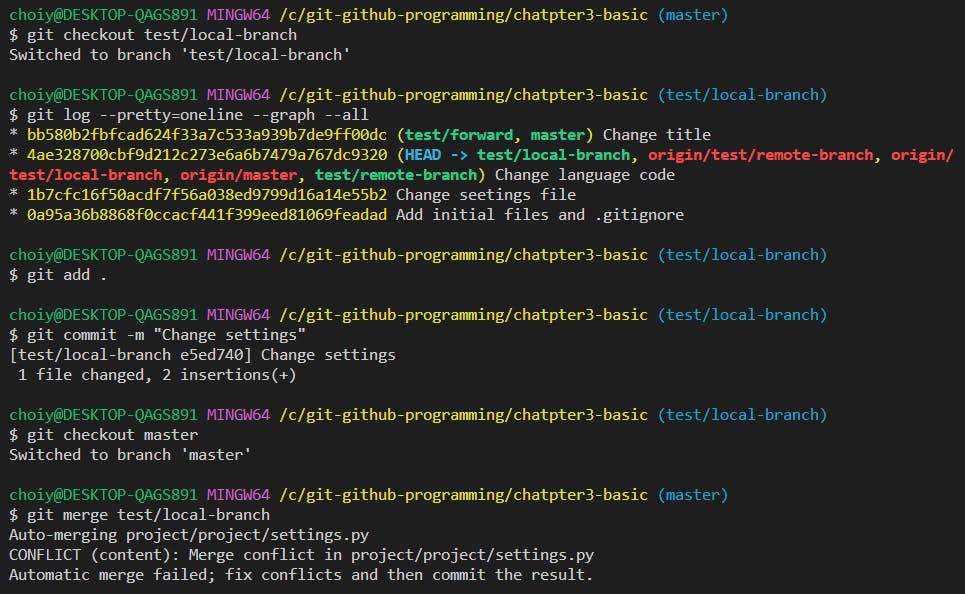

- 충돌 발생
- 충돌 시 에디터가 나타남
- 수정 후 커밋
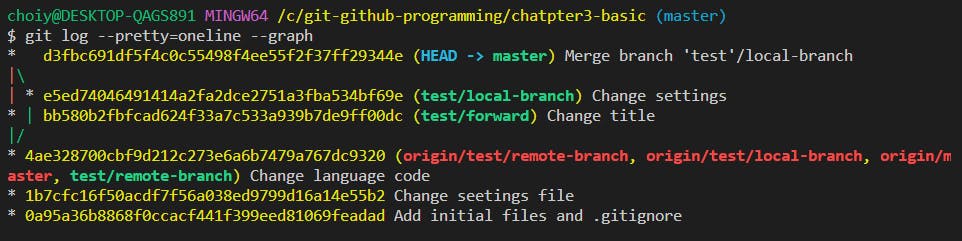
충돌 해결하기
git checkout test/remote-branch
git log --pretty=oneline --graph --all
git add .
git commit -m "Change header"
git checkout main
git merge test/remote-branch
git commit -m "Resolve conflicts"
git log --pretty=oneline --graph
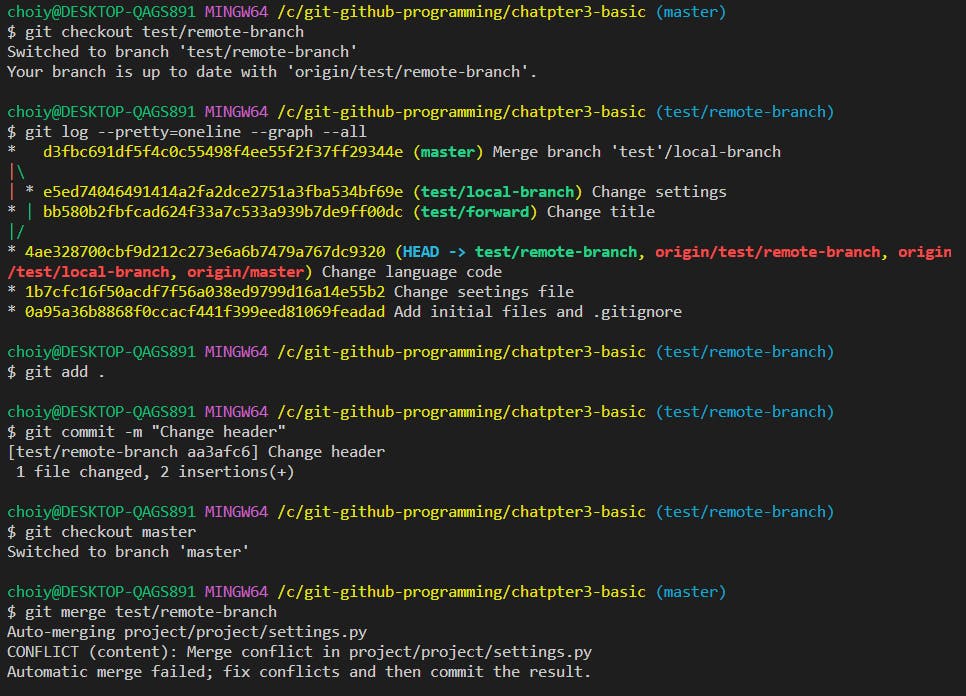
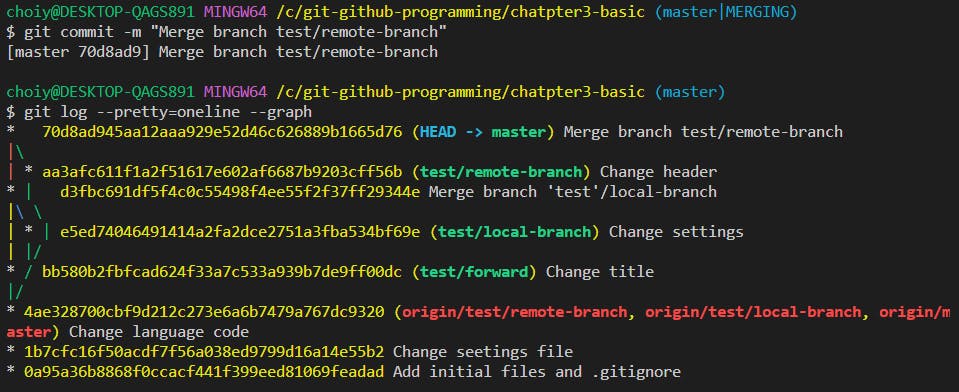
풀 리퀘스트 요청하기
- 새 브랜치 생성 후 작업 브랜치로 변경
- 파일 수정 후 새로운 커밋 생성
git branch feature/body-change
git checkout feature/body-change
git add .
git commit -m "change body"
git push origin feature/body-change
- 원격 저장소에서 feature/body-change 브랜치가 반영되었나 확인
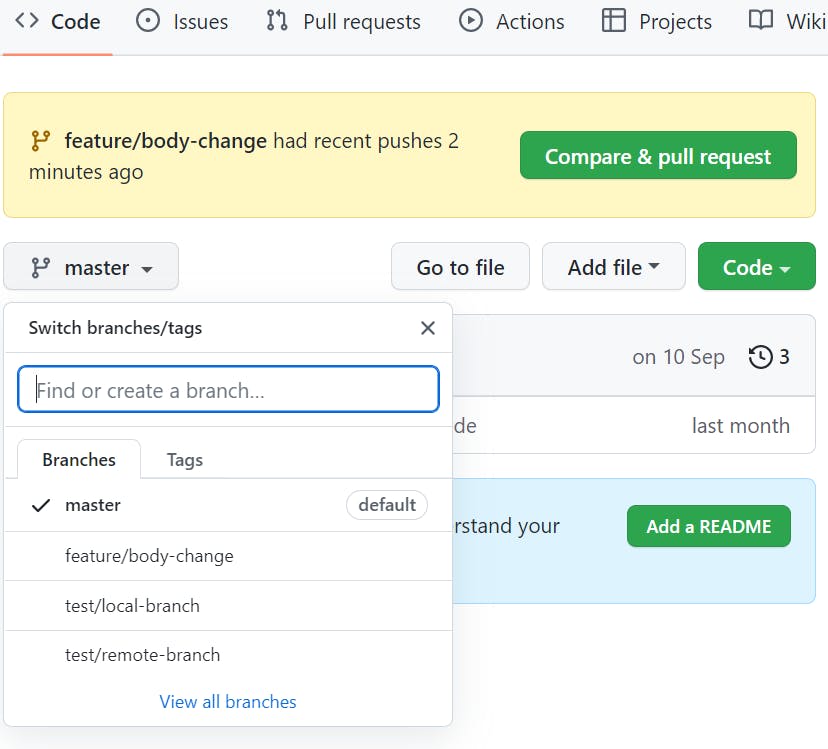
- Compare & pull request 버튼 클릭
- base: main 브랜치, compare: feature/body-change 브랜치 확인
- 스크롤 내려서 변경 사항 확인
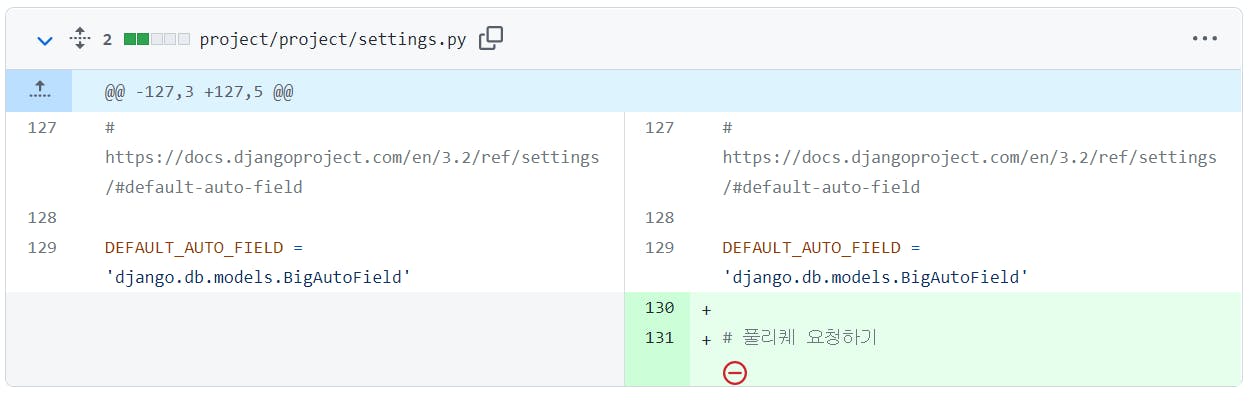
풀 리퀘스트 검토하기
- 풀 리퀘스트 시 reviewer에 동료 추가하기